reklama
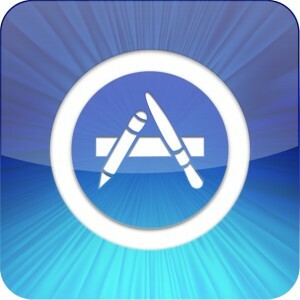 Naprogramovali jste tedy svou první aplikaci pro iOS a chcete ji nahrát a odeslat do obchodu iTunes? Jak jsem nedávno zjistil, není to tak jednoduché, jak to zní. Nejnovější vývojové nástroje Xcode 4.2 od společnosti Apple tento proces určitě zefektivnily, ale stále je to váš první úkol, který vás bude zajímat.
Naprogramovali jste tedy svou první aplikaci pro iOS a chcete ji nahrát a odeslat do obchodu iTunes? Jak jsem nedávno zjistil, není to tak jednoduché, jak to zní. Nejnovější vývojové nástroje Xcode 4.2 od společnosti Apple tento proces určitě zefektivnily, ale stále je to váš první úkol, který vás bude zajímat.
Toto je velmi důkladné téma a nemohu napsat tutoriál, který pokryje 100% případů nebo každý problém, s nímž se můžete setkat. Co mohu udělat, je poskytnout přehled o celém procesu, takže máte představu, kde vás uvíznou; několik tipů, které by vám mohly pomoci na cestě; a nějaké úskalí, které mě donutily hledat dny.
Začínáme
V případě, že to není zřejmé, potřebujete zaplaceno iOS vývojář účet ($ 99 / rok), abyste mohli do iTunes App Store odesílat žádosti zdarma nebo jinak. Ujistěte se, že vaše Apple ID obsahuje aktuální informace a že adresa je přesná. Budete muset ověřit svou adresu a identifikační údaje, obvykle faxem do pasové kopie a účtu za služby. Pokud máte pochybnosti, obraťte se na podporu vývojářů pro vaši místní zemi - zjistil jsem, že tým Spojeného království byl více než nápomocný při přenosu mého starého japonského Apple ID na britskou adresu.
Předpokládám také, že již máte aplikaci, která byla testována na simulátoru, bez chyb nebo úniků paměti. Přivedení aplikace do tohoto stavu může být samo o sobě monumentálním úkolem, ale nemůžu vám tam pomoci. Důležité je, aby nedošlo k žádným vážným chybám při kompilaci - ačkoli v mém případě bylo spousty „sémantických otázek“, ty jsou přijatelné. Testujte, testujte a testujte znovu, než si myslíte, že jste připraveni k propuštění. Obávám se, že přidání ikon a ladicí kód je mimo rozsah tohoto tutoriálu.
Zde je stručné shrnutí celého procesu odeslání:
- Vytvořte pro svou aplikaci jedinečné ID aplikace a změňte identifikátor balíčku v Xcode
- Vytvořte si bezpečný distribuční certifikát
- Vytvořte pro aplikaci zajišťovací distribuční profil
- Kódujte aplikaci pomocí distribučního profilu
- Archivujte to, zajistěte Projekt je nastaveno na Přeskočit instalaci-> Ano a cílová je nastaveno na Přeskočit instalaci -> Ne
- Vytvořte si aplikaci na iTunes Connect se svými metadaty a prodejními informacemi.
Většina z toho se vyskytuje v rámci EU Poskytovací portál, XCode, obslužný program Keychain Access a iTunes Connect.
Vytvořte ID aplikace
- Nejprve musíte vytvořit ID aplikace - jedinečný identifikátor aplikace. Zamiřte na Portál pro poskytování iOS - po přihlášení na web pro vývojáře iOS je odkaz na pravé straně a zvolte ID aplikace z postranního panelu.
- Kliknutím na tlačítko vytvoříte nové ID aplikace. První popisné pole je pouze název vaší reference. Identifikátor balíčku je druh kódovaného názvu pro vaši aplikaci, obvykle psaný jako doména vaší společnosti (obráceně), následovaný tečkou a názvem aplikace. Například:
com.makeuseof.demoapp
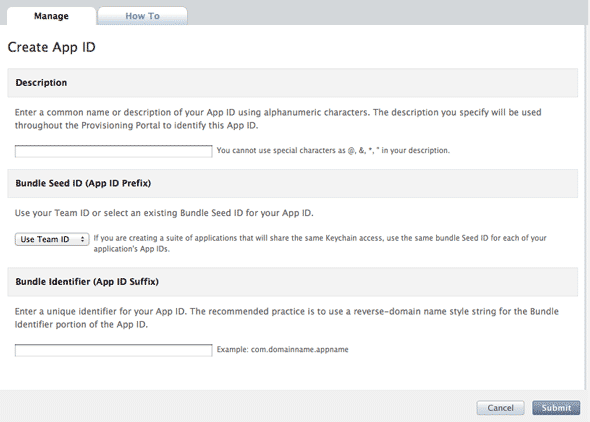
- V X-kódu klikněte na Cíl -> Shrnutía změňte Identifikátor být tím, co jste se rozhodli výše (co).
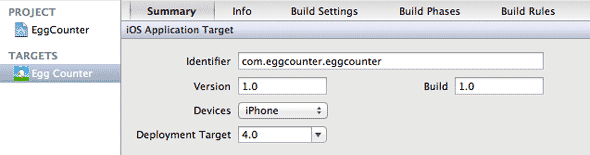
Vytvořte distribuční certifikát
Jedná se o bezpečný certifikát uložený ve vašem profilu, který potvrzuje vaši identitu vývojáře a podepisuje váš kód. Existuje propracovaná verze tohoto procesu podrobně popsaná na Rozdělení na kartě Provisioning Portal, ale zjednodušená verze je:
- Otevřít Přístup na klíčenku, a vypněte OCSP a CRL z Preference.
- Z Přístup na klíčenku menu, zvolte Asistent certifikátu -> Vyžádat certifikát od úřadu.
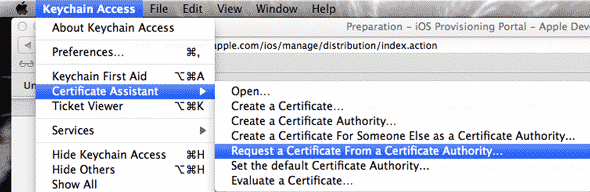
- Zadejte svou e-mailovou adresu (není potřeba žádný e-mail), zvolte Uloženo na disk a Dovolte mi určit informace o páru klíčů, pak Pokračovat
- Vybrat velikost klíče 2048 bitů, a Algoritmus RSA, Pokračovat.
- Tím se na ploše vytvoří soubor .CSR.
- Na portálu zajišťování zvolte Certifikáty -> Distribuce -> Přidat certifikáta nahrajte vytvořený soubor.
- Schválení může trvat několik sekund. Stáhněte a nainstalujte Průběžný certifikát WWDR mezitím (stačí stáhnout, dvakrát na něj kliknout).
- Aktualizujte stránku a měli byste si stáhnout certifikát. Znovu jej nainstalujte.
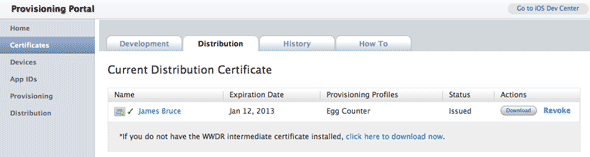
- Jako poslední krok otevřete přístup Keychain Access, zvýrazněte soukromý klíč, který jste právě nainstalovali, a vyberte Exportovat položku z nabídky. Udržujte tento klíč někde v bezpečí se zálohou, protože bez něj nebudete moci odesílat aplikace v případě přeinstalace operačního systému nebo na různých systémech.
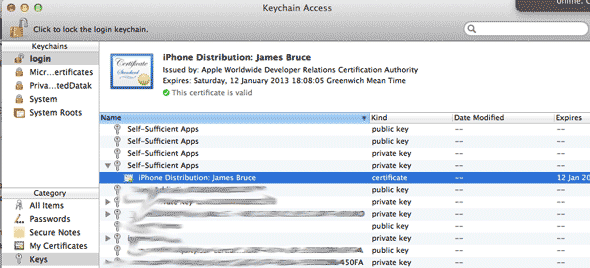
Vytvořte profil zajišťování distribuce
Ano, existuje nekonečný počet certifikátů a profilů, které je třeba zde vytvořit. Měj se mnou strpení.
Z portálu Provisioning opět vyberte Poskytování -> Distribuce a vytvořit nový profil. Vybrat Obchod s aplikacemi jako metodu distribuce název profilu a vyberte ID aplikace vytvořili jste dříve. Odešlete to, obnovte se o několik sekund později a znovu stáhněte a nainstalujte profil - tentokrát bude přidán do XCode, ale zde nejsou potřeba žádné další kroky.
Pokud chcete, můžete zkontrolovat, že je tam z Okno -> Organizátor -> Zařízení kartu a vyberte Poskytování profilů z postranního panelu.
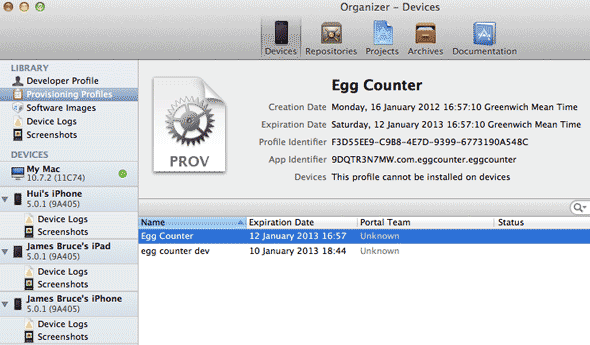
Zkontrolujte nastavení podpisu a sestavení kódu
Jako poslední přípravný krok otevřete XCode a najděte Podepisování kódu v Sestavení nastavení plocha. Zajistěte, aby Uvolnění (pro projekt i cíl aplikace) je vybrán váš distribuční profil (ten, který jste nainstalovali právě teď).

Vybrat zařízení iOS jako schéma sestavení a přejděte na Archivace.
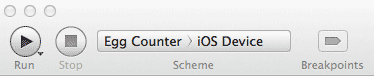
Archivace aplikace
Téměř tam! Než budete moci aplikaci skutečně odeslat, musíte vytvořit archiv celého projektu - poslední sadu souborů, která bude nahrána na iTunes Connect. Za předpokladu, že vše bylo dosud provedeno správně, prvním krokem je zkontrolovat, zda máte schéma archivu, pomocí kterého můžete sestavit verzi vydání.
Klikněte na Upravit schémata zleva nahoře a buď se ujistěte, že je archiv nastaven na Uvolnění, nebo vytvořte nyní s příslušným nastavením. Za použití Automatické vytváření schémat fungovat uvnitř spravovat schémata měl by to také vytvořit za vás.
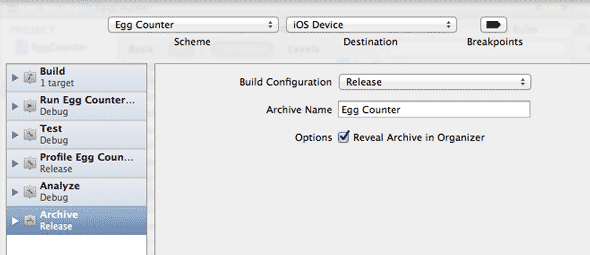
Další - a to je kousek, který v mém případě skutečně vyvolal bolesti hlavy po dobu jednoho týdne - pokud vaše aplikace používá jakékoli externí knihovny, musíte změnit Sestavení nastavení pro projekt být Přeskočit instalaci. Klikněte na hlavní projekt (ne cíl) -> Sestavení nastavení -> typ Přeskočit do vyhledávacího pole a zajistěte Ano je vybrán pro Nasazení -> Přeskočit instalaci volba.

TARGETS Build Settings for Přeskočit instalaci mělo by Ne. Zkontrolujte to znovu - Přeskočit instalaci projektu, ano; Instalace přeskočení cíle, ne.

To mě napadlo, protože každý tutoriál, který jsem našel, jednoduše řekl: „nastavte Přeskočit instalaci na Ano“- ale s oběma nastavenými na ano by se archiv záhadně nenaplnil.
Posledním krokem je vytvoření archivu nasazení, který chcete nahrát. Vybrat Produkt -> Archiv z nabídky. Po dokončení byste měli být schopni najít svou aplikaci v systému Organizátor -> Archivy sekce.
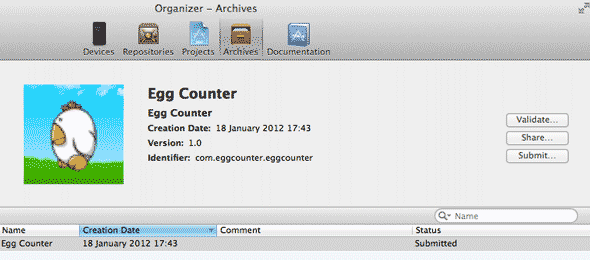
Vytvoření aplikace na iTunes Connect
iTunes Connect je komerční stránka obchodu s aplikacemi, která zpracovává skutečný prodej vaší hotové aplikace, ve kterých zemích se prodává, popis a snímky obrazovky atd. Je to vlastně docela snadné, ale je zde mnoho informací, které je třeba vyplnit, a v tuto chvíli se rozhodnete zda chcete aplikaci prodat, rozdat ji, umožnit zobrazení iAds, zadat bankovní údaje a podepsat jakékoli smlouvy, které jsou pro ni třeba uvolnění.
Nejprve se vydejte na cestu iTunes Connect a Přidejte novou aplikaci. Budete muset vybrat identifikátor balíčku z výběrového pole kapky (com.whatever jméno, které jste vytvořili dříve), ale nebudu projde vás ostatním, protože je to opravdu samo vysvětlující - Apple řekne, co čeká na dokončení v každém kroku cesta.
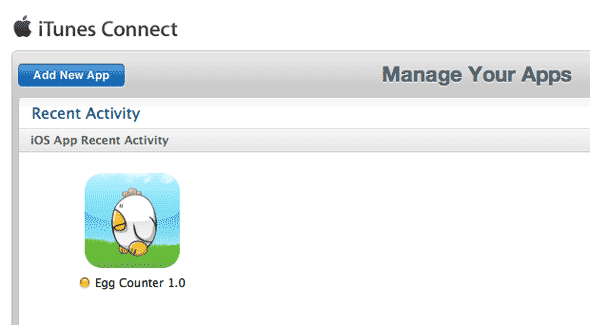
Vaše aplikace bude nakonec přidána a bude na Čekání na nahrání stav, ke kterému bodu se můžete vrátit XCode Organizer -> Archives, a zasáhla Předložit nahrát. Budete požádáni, abyste se přihlásili a zkontrolovali, kterou aplikaci nahráváte, a nyní musíte počkat, až bude schválena - obvykle několik týdnů.
Byl to pro mě úplně nový zážitek, protože jsem si jistý, že to bude také pro mnohé z vás. Doufejme, že už teď máš jasnější pochopení tohoto procesu - osobně jsem byl tím trošku zaskočen a většinu z toho jsem se zabalil. Je to tak složité, jak to zní? Ano - ale pouze poprvé. A to je spravedlivé, je to přísný proces, který zabraňuje nezabezpečeným aplikacím a malwaru, aby se nikdy dostaly do obchodu s aplikacemi, takže za to jsem věčně vděčný.
V komentářích nám sdělte své zkušenosti s odesláním do obchodu s aplikacemi.
James má bakalářský titul v oboru umělé inteligence a je držitelem certifikátu CompTIA A + a Network +. Je hlavním vývojářem MakeUseOf a tráví svůj volný čas hraním VR paintballu a deskových her. Staví počítače od dětství.
